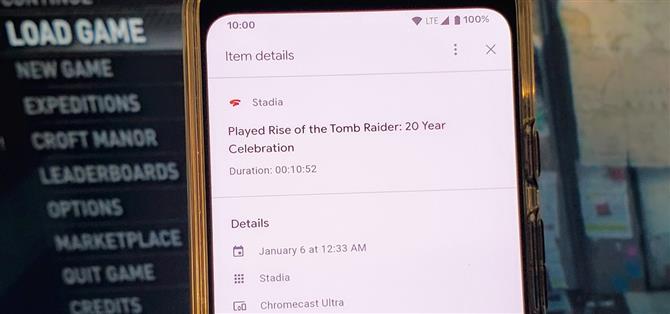Siden Stadia er en streamingplattform for tidlig tilgang til spill, jobber Google fortsatt med å bringe store ting til bordet. Du kan forvente trådløs støtte for Stadia-kontroller for mange flere enheter, høykvalitets 4K-spill på alle Chrome-nettlesere og flere Google Assistant-funksjoner. De klarte også å stille snike på en måte å holde oversikt over Stadia-spilløktene dine også, noe som er ganske nyttig.
Hvis du vil spore Stadia-spilløktene dine og filtrere dem ut for å se alle på en gang, er du heldig. Du kan gjøre nettopp det fra Google-kontoen din på telefonen eller den nettleseren på skrivebordet. Av hensyn til denne guiden bruker du telefonen din til å administrere Stadia-aktiviteten din. Gå til stedet nedenfor i telefonens systeminnstillinger, eller besøk denne lenken for å hoppe dit med en gang.
Innstillinger -> Google -> Administrer Google-kontoen din
Derfra går du over til fanen «Data & personalisering», og finn deretter «Min aktivitet» -oppføringen som er funnet under «Aktivitet og tidslinje» -delen. Fra hjemmesiden Min Google aktivitet trykker du på pluss-knappen øverst ved siden av «Filtrer etter dato og produkt», og bla gjennom listen for å finne «Stadia.» Sett en hake i boksen, og trykk deretter på «Bruk» -knappen for å bekrefte valget.



Stadia-spilløktene dine blir automatisk filtrert ut, slik at du kan se dem alle akkurat nå. Du kan trykke på hver oppføring for å se detaljene, for eksempel hvilken tid du brukte Stadia og hvilken enhet det ble åpnet fra.



Du kan til og med slette Stadia-spillaktiviteten for en bestemt dag eller et tidspunkt hvis du ville. Hvis du trykker på trepunktsikonet ved siden av hver oppføring, kan du slette dem fra kontoen din. Du kan også trykke på søppelboksikonet for en bestemt dag og fjerne alle Stadia-aktiviteter for dagen, akkurat som det aldri skjedde!



Pro-tips
Når du har kommet dit så langt og sett Stadia-statistikken fra Google-kontoen din, er det en enklere måte å få tilgang til den nå. Fra hovedaktivitetssiden med Stadia-filteret merket, bla opp hvis nødvendig for å avsløre et trepunkts-ikon øverst til høyre, og trykk deretter på det etter det.
Trykk alternativet «Legg til startskjerm», gi det nytt navn til noe Stadia relatert, og trykk deretter på «Legg til» -knappen for å bekrefte valget ditt. Et nytt ikon vil bli lagt til på startskjermen din, noe som betyr at du nå har øyeblikkelig tilgang til ett trykk til alle dine Stadia-spilløkter. Inntil Google legger til denne statistikken til Stadia-appen, vil dette være en utmerket måte å holde rede på visse spillaktiviteter foreløpig.



- Få Android Hvordan via Facebook, Twitter, Reddit, Pinterest eller Flipboard
- Registrer deg for Android How ‘daglig Android-bare nyhetsbrev
- Abonner på de nyeste videoene fra Android How på YouTube
Forsidebilde og skjermbilder av Stephen Perkins / Android Hvordan